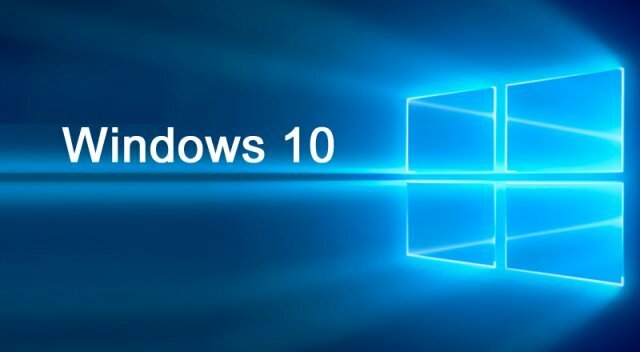- Mesmo que o Wmic tenha sido removido do Windows 10 e do Windows 11, você ainda poderá adicioná-lo.
- Os usuários relataram lidar com vários problemas de Wmic no Windows 11.
- Se o acesso Wmic for negado, siga estas etapas de solução de problemas e corrija o problema.
- Siga cuidadosamente nosso guia passo a passo e você terminará em absolutamente nenhum momento.

XINSTALAR CLICANDO NO ARQUIVO DOWNLOAD
Este software irá reparar erros comuns do computador, protegê-lo contra perda de arquivos, malware, falha de hardware e otimizar seu PC para desempenho máximo. Corrija problemas do PC e remova vírus agora em 3 etapas fáceis:
- Baixe a ferramenta de reparo Restoro PC que vem com tecnologias patenteadas (patente disponível aqui).
- Clique Inicia escaneamento para encontrar problemas do Windows que possam estar causando problemas no PC.
- Clique Reparar tudo para corrigir problemas que afetam a segurança e o desempenho do seu computador
- Restoro foi baixado por 0 leitores este mês.
Todos os que estão familiarizados com o Wmic o conhecem como uma interface de linha de comando e script que simplifica o uso do Windows Management Instrumentation (WMI) e dos sistemas gerenciados por meio do WMI.
Wmic realmente opera em dois modos. O primeiro é interativo, que permite que os comandos sejam inseridos uma linha por vez, e não interativo, que permite que os comandos sejam roteirizados para uso em arquivos em lote.
Dito isto, a Microsoft removeu o WMIC do Windows 10 e do Windows 11, mas você pode adicionar a funcionalidade de volta ao seu PC, se for isso que você escolher.
Os usuários que adicionaram o Wmic de volta às suas máquinas Windows 11 estão relatando lidar com o Wmic não é reconhecido como um comando interno ou externo erro.
Não se preocupe, podemos mostrar como corrigir isso em apenas alguns minutos, passando por nosso processo de solução de problemas simples, mas eficaz.
O que posso fazer se o acesso Wmic for negado?
O primeiro e mais importante passo é não entrar em pânico e tratar a situação com a máxima calma. Em segundo lugar, estamos prestes a fornecer as soluções, então você também não precisa se preocupar com isso.
Muitas pessoas estão lidando com esse problema agora e é importante saber que é totalmente corrigível, caso você tenha alguma dúvida.
1. Definir permissões DCOM
- Abra o menu iniciar, procure por Dcomcnfg e abra o aplicativo.

- Expanda Serviço de Componentes, selecione Computadores e Meu computador.

- Direito Meu Computador e selecione Propriedades.

- Selecione a guia Segurança COM.

- Clique em Editar Limites em Permissões de Acesso e certifique-se de que o grupo de usuários Todos tenha permissão de Acesso Local e Acesso Remoto.

- Clique em Editar Limite para as Permissões de Inicialização e Ativação e certifique-se de que o grupo de usuários Todos tenha permissão de Ativação Local e Inicialização Local.

2. Definir permissão para o usuário no namespace WMI
- Abra o menu Iniciar, procure WMImgmt.msc e abra o aplicativo.

- Clique com o botão direito do mouse em Controle WMI e selecione Propriedades.

- Vá para a guia Segurança.

- Selecione Raiz e abra Segurança.

- Certifique-se de que os usuários autenticados tenham os métodos de execução, o direito de provedor e o direito de habilitar conta.

- Certifique-se de que os administradores tenham todas as permissões.

3. Verificar direitos de representação WMI
- Abra o menu Iniciar, procure por gpedit.msc e abra o aplicativo.

- Em Política de Computador Local, expanda Configuração do Computador e, em seguida, expanda Configurações do Windows.

- Expanda Configurações de segurança, expanda Diretivas locais e clique em Atribuição de direitos do usuário.

- Verifique se a conta LOCAL SERVICE é concedida especificamente para representar um cliente após os direitos de autenticação.

Passar por esse processo de solução de problemas resolverá seu problema e você poderá continuar seu dia como se nada tivesse acontecido.
Este guia foi útil para você? Deixe-nos saber na seção de comentários abaixo.
 Ainda com problemas?Corrija-os com esta ferramenta:
Ainda com problemas?Corrija-os com esta ferramenta:
- Baixe esta ferramenta de reparo do PC classificado como Ótimo no TrustPilot.com (download começa nesta página).
- Clique Inicia escaneamento para encontrar problemas do Windows que possam estar causando problemas no PC.
- Clique Reparar tudo para corrigir problemas com tecnologias patenteadas (Desconto exclusivo para nossos leitores).
Restoro foi baixado por 0 leitores este mês.